Cara Mudah Membuat Video Animasi Pembelajaran Menggunakan Canva
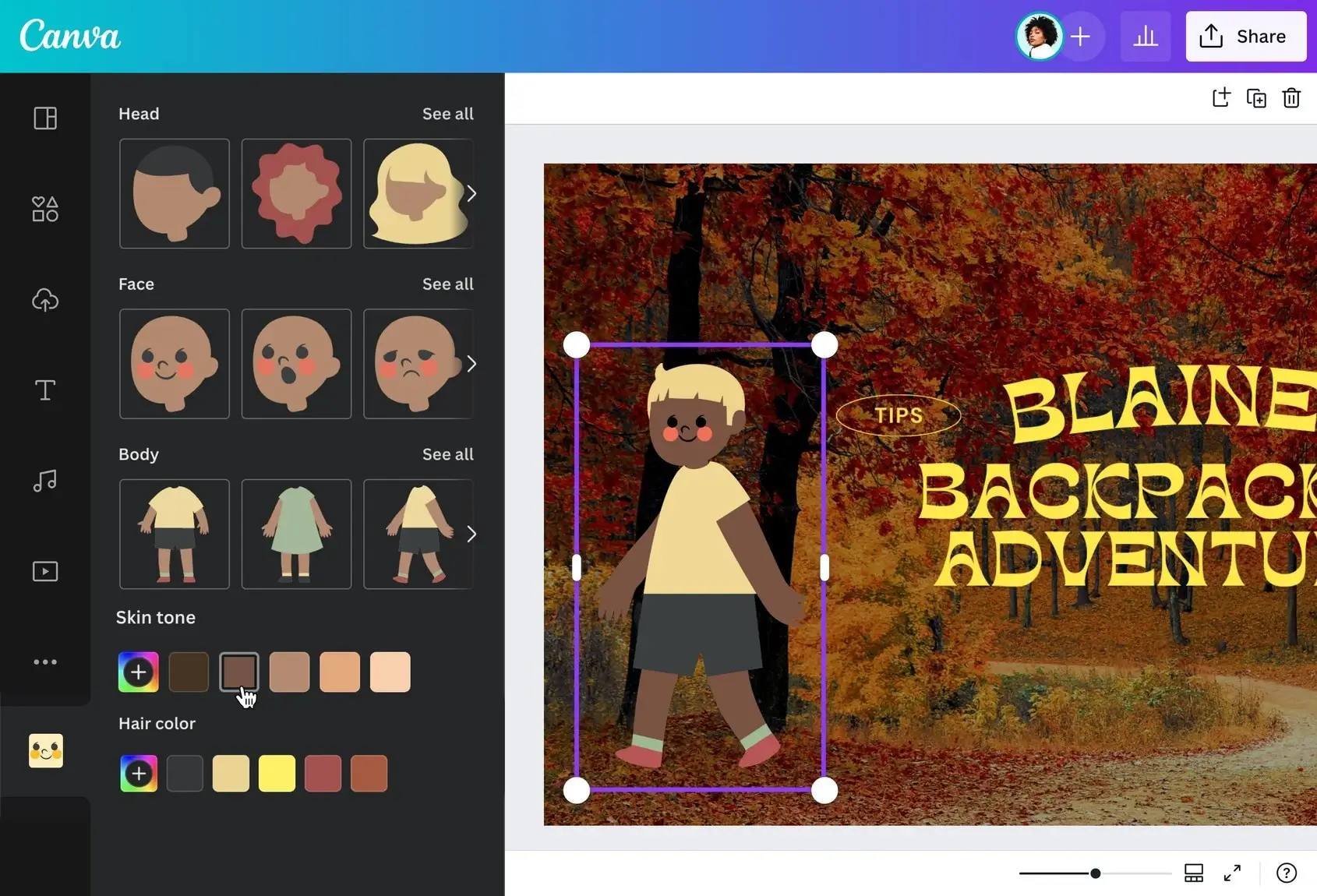
Di era digital saat ini, tantangan bagi para pendidik dan kreator konten adalah menyajikan materi yang tidak hanya informatif tetapi juga menarik perhatian. Video telah menjadi media primadona, namun proses pembuatannya seringkali dianggap rumit dan membutuhkan keahlian teknis tinggi.
Kabar baiknya, Anda tidak perlu menjadi seorang desainer grafis atau editor video profesional untuk menciptakan video edukasi yang berkualitas. Dengan Canva, sebuah platform desain yang ramah pengguna, Anda bisa dengan mudah membuat video animasi pembelajaran yang dinamis dan efektif. Artikel ini akan memandu Anda langkah demi langkah.
Persiapan Sebelum Memulai Produksi
Sama seperti memasak, persiapan yang matang adalah kunci keberhasilan. Sebelum Anda membuka Canva dan mulai berkreasi, luangkan waktu sejenak untuk beberapa hal mendasar berikut:
- Tentukan Tujuan Pembelajaran: Apa satu hal utama yang Anda ingin audiens pelajari dari video ini? Menetapkan tujuan yang jelas akan membantu Anda tetap fokus dan memastikan konten yang Anda buat relevan.
- Buat Naskah atau Storyboard: Rancang alur cerita video Anda. Anda bisa menuliskannya dalam bentuk naskah narasi per adegan atau membuat storyboard sederhana (coretan visual) untuk setiap halaman. Ini membantu memvisualisasikan hasil akhir dan memastikan alur materi tersampaikan dengan baik.
- Kumpulkan Aset Digital: Siapkan materi pendukung seperti logo institusi, gambar spesifik, atau data yang ingin Anda tampilkan. Meskipun Canva memiliki jutaan aset, memiliki aset pribadi akan memberikan sentuhan yang lebih personal.
Langkah-Langkah Membuat Video Animasi Pembelajaran di Canva
Setelah persiapan selesai, saatnya Anda beraksi. Ikuti panduan praktis berikut untuk mengubah ide Anda menjadi sebuah presentasi video yang memukau.
1. Pilih Format dan Template yang Tepat
Langkah pertama adalah memilih kanvas yang sesuai.
- Buka Canva dan pada kolom pencarian, ketik “Video” atau “Video Edukasi”.
- Canva akan menampilkan beragam template Canva dengan berbagai gaya dan tema. Anda bisa memilih salah satu yang paling mendekati konsep Anda untuk mempercepat proses desain.
- Jika Anda ingin kebebasan penuh, Anda juga bisa memulai dengan memilih “Buat Desain Kosong” dan memilih format “Video”.
2. Kreasikan Setiap Adegan dengan Elemen Grafis
Inilah bagian paling menyenangkan, yaitu membangun visual video Anda. Setiap halaman pada proyek video Anda berfungsi sebagai satu adegan (scene).
- Gunakan Elemen Bawaan: Di panel sebelah kiri, buka tab “Elemen”. Di sini Anda akan menemukan jutaan elemen grafis, mulai dari karakter animasi, ikon, bentuk, hingga bagan. Gunakan kata kunci yang relevan untuk mencari elemen yang Anda butuhkan, misalnya “guru”, “buku”, atau “laboratorium”.
- Unggah Aset Anda: Jika Anda memiliki gambar atau logo sendiri, buka tab “Unggahan” dan unggah file Anda. Anda bisa langsung menyeretnya ke dalam halaman desain.
- Atur Komposisi: Susun semua elemen dalam setiap halaman untuk menciptakan visual yang jelas dan mudah dipahami. Pastikan ada cukup ruang kosong (white space) agar tidak terlihat terlalu ramai.
3. Hidupkan dengan Fitur Animasi Canva
Untuk menjadikannya video animasi, Anda perlu menambahkan gerakan. Fitur animasi di Canva sangat intuitif.
- Menganimasikan Elemen Individual: Klik pada satu elemen grafis (misalnya, sebuah ikon atau karakter). Di bagian atas editor, akan muncul tombol “Animasikan”. Klik tombol tersebut, dan Anda akan melihat berbagai opsi animasi Canva seperti “Pan”, “Fade”, atau “Rise”. Pilih efek yang sesuai. Lakukan ini untuk elemen-elemen penting yang ingin Anda tonjolkan.
- Menganimasikan Seluruh Halaman: Jika Anda ingin memberikan efek gerakan pada semua elemen di satu halaman secara bersamaan, cukup klik di luar area elemen (pada latar belakang halaman) dan pilih menu “Animasikan”. Ini cara cepat untuk membuat adegan Anda lebih hidup.
4. Tambahkan Teks, Narasi, dan Musik Latar
Visual yang kuat perlu didukung oleh audio dan teks yang jelas.
- Teks Penjelas: Buka tab “Teks” untuk menambahkan judul atau poin-poin penjelas. Pilih jenis font yang mudah dibaca. Anda juga bisa menganimasikan kotak teks seperti elemen lainnya.
- Rekam Suara Langsung: Untuk menambahkan narasi, Anda tidak perlu aplikasi lain. Buka tab “Unggahan” lalu pilih “Rekam diri Anda”. Canva akan mengakses mikrofon Anda dan Anda bisa langsung rekam suara untuk setiap halaman. Ini adalah cara efisien untuk menyelaraskan penjelasan dengan visual yang tampil.
- Unggah Audio: Jika Anda sudah memiliki file audio atau narasi, Anda bisa mengunggahnya melalui tab “Unggahan”.
- Musik Latar: Buka tab “Audio” untuk mencari musik latar bebas royalti dari perpustakaan Canva. Seret musik yang Anda pilih ke linimasa. Jangan lupa mengatur volume musik agar tidak mengalahkan suara narasi Anda.
5. Atur Durasi dan Transisi
Sebuah video yang baik memiliki ritme yang pas.
- Atur Durasi per Halaman: Di bagian atas editor, Anda akan melihat ikon jam di samping setiap halaman. Klik ikon tersebut untuk mengatur berapa lama setiap adegan akan ditampilkan sebelum beralih ke adegan berikutnya. Sesuaikan durasi dengan panjang narasi Anda.
- Tambahkan Transisi: Arahkan kursor di antara dua halaman, lalu klik ikon “Tambahkan transisi”. Pilih efek transisi yang mulus untuk perpindahan antar adegan yang lebih profesional. Hindari menggunakan terlalu banyak jenis transisi berbeda agar video tidak terkesan norak.
6. Unduh dan Bagikan Karya Anda
Setelah semua detail sempurna, langkah terakhir adalah menyimpan hasil kerja Anda.
- Klik tombol “Bagikan” di pojok kanan atas.
- Pilih “Unduh”.
- Pastikan “Jenis File” diatur ke “Video MP4”.
- Klik “Unduh”, dan video animasi pembelajaran Anda siap untuk dibagikan kepada siswa, kolega, atau diunggah ke media sosial.
Membuat video animasi pembelajaran tidak lagi menjadi hal yang menakutkan. Dengan platform seperti Canva untuk Pendidikan, Anda memiliki semua alat yang dibutuhkan untuk mengubah materi ajar yang statis menjadi konten yang dinamis dan berkesan. Kuncinya adalah persiapan yang baik dan keberanian untuk bereksperimen. Selamat mencoba!









